神秘合成,在PS中合成一个创意十足且神秘的烟雾人像
来源:站酷
作者:野马平面设计
学习:3218人次
比较有艺术感的合成人像,具有一丝神秘的感觉,同学们可以根据思路来制作一下,借鉴教程是如何完成的,有的思路是通过一些优秀的教程来引导自己完成的,你正在做PS的创作的时候,往往一些好的作品就是灵感的来源,尤其是合成的教程,靠的就是大胆的想象,具体通过教程来学习一下吧,相信你会做的更好。
效果图:

操作步骤:
1、在Photoshop中打开所有照片。将Smoke 1照片复制到肖像画布并像下面一样定位烟雾照片。

2、通过选择烟雾层并转到图像>调整>去饱和度(Shift + Ctrl + U)来降低烟雾图像的饱和度。

3、将此图层的图层不透明度设置为70%。

4、通过转到编辑>变换>旋转来旋转烟雾。

5、将Smoke 2 复制到主画布上。

6、与第一个烟雾层一样,对此烟雾层重复相同的操作:对其进行去饱和处理,并将图层不透明度设置为70%。

7、最后,使用“ 编辑”>“变换”>“旋转”稍微旋转此图层。
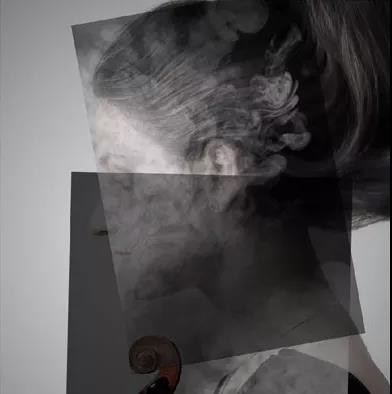
学习 · 提示
关注大神微博加入>>
网友求助,请回答!







